施乐105和205加载体方法
富士施乐不拆机添加载体方法M105B等机器

富士施乐不拆机添加载体方法M105B等机器富士施乐是一家领先的打印机和多功能办公设备制造商。
他们的产品广泛应用于办公室和家庭环境中。
在这篇文章中,我们将探讨富士施乐M105B等机器的不拆机添加载体方法。
不拆机添加载体方法是一种方便快捷的添加打印机载体的方法,可以避免拆卸设备的繁琐过程,快速实现载体添加。
以下是一些具体的不拆机添加载体方法,适用于富士施乐M105B等机型。
B连接:富士施乐M105B等机器都配备了USB接口,可以通过USB连接将打印机与计算机或其他设备相连接。
你只需要将打印机和计算机通过USB线缆连接起来,安装打印机驱动程序,即可实现不拆机添加载体的功能。
2.无线连接:许多富士施乐机型支持无线连接功能,可以通过Wi-Fi 或蓝牙等方式将打印机与计算机或其他设备相连接。
你只需要确保打印机和计算机处于同一网络环境中,同时在打印机和计算机上设置好无线连接参数,即可实现不拆机添加载体的功能。
3.云打印:富士施乐也支持云打印功能,通过将打印机与云服务相连接,可以实现不拆机添加载体的功能。
你只需要在打印机上设置好云打印参数,然后通过计算机或手机等设备将需要打印的文件上传到云服务,即可实现不拆机添加载体的功能。
4.移动设备打印:富士施乐的一些机型还支持移动设备打印功能,可以通过手机或平板电脑等移动设备直接与打印机相连接,实现不拆机添加载体的功能。
你只需要在移动设备上设置好打印机参数,然后将需要打印的文件发送到打印机,即可实现不拆机添加载体的功能。
不拆机添加载体方法使得打印机的使用更加方便灵活,无需拆卸设备就能够实现载体添加的功能。
富士施乐M105B等机器支持多种不拆机添加载体方法,无论是通过USB连接、无线连接、云打印还是移动设备打印,都能够快速实现打印机的添加载体功能。
这些方法不仅提高了打印机的使用效率,也为办公环境带来了更大的便利。
总之,富士施乐M105B等机器支持多种不拆机添加载体方法,可以满足不同用户的需求。
施乐彩色打印机载体缺少故障排除方案
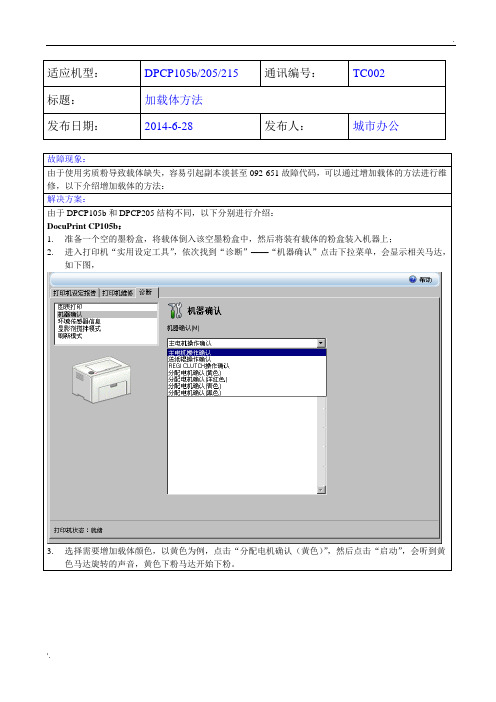
适应机型:DPCP105b/205/215 通讯编号:TC002标题:加载体方法发布日期:2014-6-28 发布人:城市办公故障现象:由于使用劣质粉导致载体缺失,容易引起副本淡甚至092-651故障代码,可以通过增加载体的方法进行维修,以下介绍增加载体的方法:解决方案:由于DPCP105b和DPCP205结构不同,以下分别进行介绍:DocuPrint CP105b:1.准备一个空的墨粉盒,将载体倒入该空墨粉盒中,然后将装有载体的粉盒装入机器上;2.进入打印机“实用设定工具”,依次找到“诊断”——“机器确认”点击下拉菜单,会显示相关马达,如下图,3.选择需要增加载体颜色,以黄色为例,点击“分配电机确认(黄色)”,然后点击“启动”,会听到黄色马达旋转的声音,黄色下粉马达开始下粉。
4.连续点击“启动”6-10次,待听到下粉马达有异响声音(墨粉堵在下粉口处)5.下拉菜单选择“主电机操作确认”,然后点击“启动”,可以听到主马达转动声音。
6.重复操作3-5步骤,让黄色载体完全加入显影仓7.类似的操作步骤,让其他颜色载体加入相应的显影仓。
DocuPrint CP205:1,准备一个空的墨粉盒,将载体倒入该空墨粉盒中,然后将装有载体的粉盒装入机器;2,进入诊断模式(按住上下键,同时开机),面板显示Service Mode,松开上下键,(密码两次向下键);3,依次按Ok键--向下键,面板显示Engine Diag;4,依次按Ok键--向下键,面板显示Motor Test;5,按Ok键,面板显示“Main Motor”(主马达全速),按“OK”键,机器亮黄红灯,马达未旋转;6,按向上键,找到“24V ON”,,然后按“OK”键,主马达开始旋转;7,按向上键,找到“Yellow Toner Motor”,按“Ok”键,黄色下粉马达开始旋转。
待下粉马达和主马达同时旋转约2分钟,使载体全部加入显影仓,按“菜单”键,马达停止旋转;8,其他颜色载体类似操作流程;9,重新启动机器。
深度拆解 XEROX CP105B

深度拆解 XEROX CP105B先将XEROX CP 105B家族的族谱列下1、XEROX CP105B2、XEROX CP205B3、XEROX CM205B(彩色一体机)4、XEROX P105B(黑白机)5、XEROX M105B(黑白一体机)这几款机型同时使用的是SLED成像技术,LED大家估计都比较熟悉啦,OKI的最爱XEROX 在前面加了个S,估计就是SUPER的意思,也就是超级吧(这里的是猜想,具体是不是关系也不大)在此之前OKI推出过低端的LED成像设备“OKI B2200”,说实话样子很小,销量很少,价格很高,耗材很贵基本上可以说是不太成功;XEROX的这个机器估计也汲取了OKI的教训,在机器外观上下了功夫总体这几款外观都还不错,而且低端的P105B还没有芯片,同时还把终身免换硒鼓作为噱头来宣传同时还请了梁大官人来做代言,可见扎本不小,所以对这个系列的机型确实有必要好好了解一起学习吧,本人也是第一次拆这款机型,相机效果也一般,保证看的见,觉得看不清者自己可从新拆过。
交流 QQ:275546882 机器正面视图(我的是港行CP105B,黑色机身,国行的颜色和这个不一样)3 先取下纸盒托纸板一边的卡位,(以前也试过从后面拆,发现不行)4 取掉托纸板两边的卡位,即可拿掉托纸板;然后拆掉红圈中两个螺丝,即可取掉前盖5 取掉前盖的CP105B[原创]深度拆解XEROX CP105B7 拆下机器左边外壳,即可看到主板(红框中)8 拆后盖过程中,看到后门传感器,留念一张,上次从后面拆时就是这个东西有连线拆不下9 给连接板拍下,以防线序错乱(我就这么叫吧,也不知标准名字是什么)10 定影组件左边的螺丝,关于这个螺丝没有专用工具拆确实费劲,不过还是拆下来啦11 给这个破螺丝来个特写!12 同时给定影组件来个近距离特写[原创]深度拆解XEROX CP105B13 给高压板来个特写14 左边四个黄色圈中就是粉盒芯片读取装置的连线15 怕记不清,再给连接板来个图16 图中红框内是有个板子的,SLED头的排线就接在上面,我们姑且叫做SLED控制板吧17 拆掉电源板等几块板子后就可以看到部分转印带,先不管,直接往下拆,我们要的是整个全看到18 图中排线就是其中SLED头排线中的一条[原创]深度拆解XEROX CP105B19 终于看到整个转印带啦,先咔嚓一张,再“修理”它20 排线卡21 红色的为主驱动电机,黄色的为纸盒离合器22 离合器以及耦合齿轮23 目的之一,还拆掉的整个显影组件,过程没有记录;红色圈中的黄色塑料杆是用来清洁每个SLED头的,后面还有对应每个清洁孔的位置24 这次是真的全部拆下来,TMD,是一体的,想拆开不太容易,但已经到了这个份上啦,就稍微拆一下啦这时候应该抽支烟,写的比拆的还累25 可以看到鼓芯啦,和C1110B颜色差不多,不知道终身不换是否可行[em87]26 四个颜色圈中就是SLED头清洁杆的入孔,很小但正合适;主要不要插反27这个就是SLED头了,和OKI的差不多,就没有整个拆下来28 不过我还是拆下了一个显影仓,黄色的29 拆下来的定影组件和点烟用的火机哈哈,30 拨开显影辊表面,可以确定是金属棍至此拆机完成,总计一下,这款机器总体设计还是不错,纸路相对简单,体积也很合理,比老的HP1020大不了多少,另外这款机器采用一体式高集成度成像单元(鼓芯显影仓 SLED头转印带),如果其中某一个配件坏掉,更换起来就很麻烦,这样看来施乐的终身不用更换硒鼓也是被逼的,这样设计你是想换都换不了;由于这个显影仓是有载体,所以外置的粉盒其实是一个和成像没有太大关系的盒子,因此粉变的尤其重要;所以针对此机再生选粉是关键!!加粉分析:加粉前建议把机器电源关闭再进行操作,这样会减少很多不必要的故障1、打开芯片那边的那个盖子,。
施乐cm215fw不拆机换载体

方法一:
1、打开打印机盖,取出粉盒(需在关机状态下操作)
2、用手将打印机进粉口往里推会看到打印机进粉仓,将对应颜色载体直接加入到进粉仓内然后装上粉盒,打印四色测试页5-20张左右(让载体充分抽入到打印机显影仓内)
方法二:适用于cm215系列彩机的,由于使用劣质粉导致载体缺失,容易引起副本淡甚至092-651故障代码,可以通过增加载体的方法进行维修,以下介绍增加载体的方法:解决方案:步骤如下:
1. 准备一个空的墨粉盒,将载体倒入该空墨粉盒中,然后将装有载体的粉盒装入机器上;
2. 关闭打印机,然后打开打印机后盖
3. 在后盖打开的状态下,进入诊断模式(按住上下键,同时开机),面板显示CE Mode,松开上下键,(密码两次向下键)
4. 依次按Ok键--向下键,找到IOT Diag;
5. 依次按Ok键--向下键,找到Digital Output;
6. 关闭打印机后盖,(注意:一定在找到Digital Output后关闭打印机后盖)
7. 按Ok键,面板显示DO-01 Ready,然后按OK键,面板显示DO-01 EXEC,这时主马达开始旋转;
8. 按上下键,找到DO-10/12/14/16 Ready,然后按OK键,面板显示
DO-10/12/14/16 EXEC,这时相关的下粉马达开始旋转,如果打开侧门盖会感觉到下粉齿轮转动,下粉马达可以单独执行旋转;
9. 待下粉马达和主马达同时旋转约2分钟,使载体全部加入显影仓,按返回键,马达停止旋转;
10. 重新启动机器。
备注:彩机有四个粉,DO-10 为C色;
DO-12 为M色;DO-14 为Y色;DO-16 为K色;。
Fuji Xerox 105、158、CP105、CP215系列政策及其常见问题解答20131008

中文名称 色彩模式齿轮组件 黑色载体 传真板 电源板 定位传感器 墨粉检测线束 进纸电磁铁 红黄蓝三色载体套件 定影 下粉组件(不带线束) CM205F机芯(主板和后盖标签除外) CM205B稿台扫描组件 CM205B机芯(主板和后盖标签除外) CM205F稿台扫描组件 MU组件 CM205B主板(申请时需要提供序列号) CM205F主板(申请时需要提供序列号) 前置扫描USB板
常见问题——目录
17.CP105系列异响 18.P/M105、P/M158间歇性不进纸 19.CP105/CP205墨粉不认故障 20.CP105/215系列清洁墨粉盒内废粉
9
1,P/M105、P/M158劣质粉引起的副本淡
现象描述:副本淡,甚至全白 原因分析:根据该款机器的设计原理,需要载体才能完成显影,显影仓内带有一定量的载体,
2.直接通过外部的网盘 /share/link?shareid=460212&uk=2771882324
技术资源
技术资源:
中国官网, 亚太官网, .au .au 美国施乐官网, PCO售后服务在线系统, :8000 在线自助服务 FX-PCO E-Support: /
换件维修
z新版CP105仅支持付费换零件维修
P/M158
zCP205 /CM205 换机维修
换件维修
z换件维修,零件价格便宜,具体 z换件维修,零件价格便宜,具体
价格参见后文
价格参见后文
CP215/CM215
换件维修
z换件维修,零件价格便宜,具体 z换件维修,零件价格便宜,具体
价格参见后文
价格参见后文
中文名称
载体 P105B(白色)机芯
P105B主板 P105B(粉色)机芯
富士施乐2050加粉图解
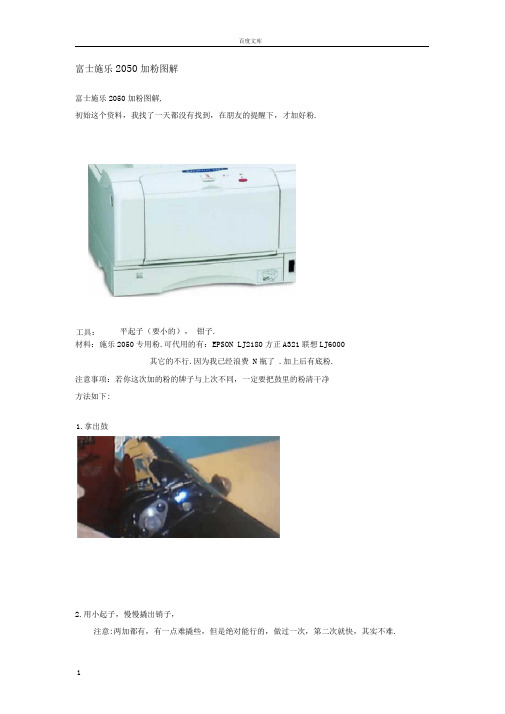
富士施乐2050加粉图解
富士施乐
2050加粉图解,
初始这个资料,我找了一天都没有找到,在朋友的提醒下,才加好粉.
材料:施乐2050专用粉.可代用的有:EPSON LJ2180方正A321联想LJ6000
其它的不行.因为我已经浪费N瓶了.加上后有底粉.
注意事项:若你这次加的粉的牌子与上次不同,一定要把鼓里的粉清干净
方法如下:
2.用小起子,慢慢撬出销子,
注意:两加都有,有一点难撬些,但是绝对能行的,做过一次,第二次就快,其实不难.工具:平起子(要小的),钳子.
1.拿出鼓
3.用钳子取下弹簧,主要是防伤到感光鼓.
畫4
住■:
.
一'養
-«-
F (
-J
4.加粉 J -
r
曾-
-tv* .人了 5草t*<L ・T ・k
J
■'匸M •
:泄二吟
•
f ' F T . r *
<
, I
比
#1•了
•"叮:
百度文库
5.清一下废粉仓.
6. 0K
放入打印机就可以打了(本机子芯片不要清零,若要,我会在后面的发资料的)。
施乐DPCP 105 205 DPCM205 墨粉接触点簧片变形引起的墨粉不认
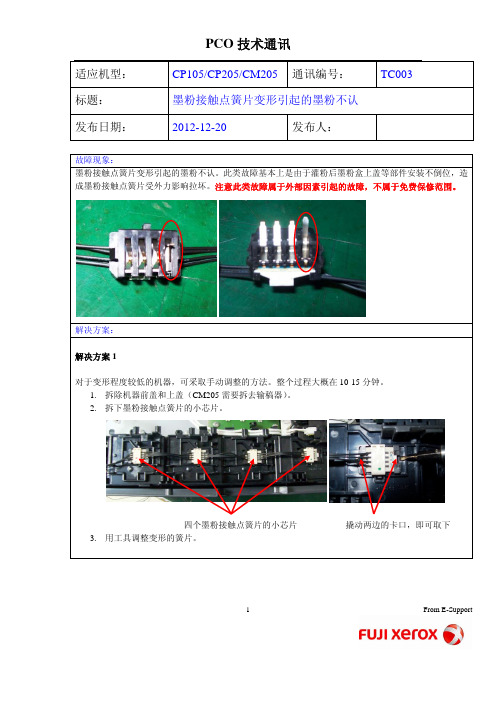
线速在引擎版上的插头
注意线速走线
2
插头需要从这边里面绕过去
From E-Support
PCO 技术通讯
调整前
调整后
解决方案 2
对于触点簧片变形严重或断掉已经无法修复的情况,请更换整个墨粉接触点簧片线速。(更换时间约为 10-15 分钟)。 零件编号为:200L00010 整个线速更换:
1. 拆除机器前盖和上盖(CM205 需要拆去输稿器)。 2. 拆下 4 个墨粉接触点簧片的小芯片,绕口整个线束。 3. 更换线束。(注意线束走向)
适应机型: 标题: 发布日期:
PCO 技术通讯
CP105/CP205/CM205 通讯编号: 墨粉接触点簧片变形引起的墨粉不认
2012-12-20
发布人:
TC003
故障现象: 墨粉接触点簧片变形引起的墨粉不认。此类故障基本上是由于灌粉后墨粉盒上盖等部件安装不倒位,造 成墨粉接触点簧片受外力影响拉坏。注意此类故障属于外部因素引起的故障,不属于免费保修范围。
解决方案:
解决方案 1
对于变形程度较低的机器,可采取手动调整的方法。整个过程大概在 10-15 分钟。 1. 拆除机器前盖和上盖(CM205 需要拆去输稿器)。 2. 拆下墨粉接触点簧片的小芯片。
四个墨粉接触点簧片的小芯片 3. 用工具调整变形的簧片。
撬动两边的卡口,即可取下
1
From E-Suppoቤተ መጻሕፍቲ ባይዱt
富士施乐P105b-205b粉仓再生加粉图解
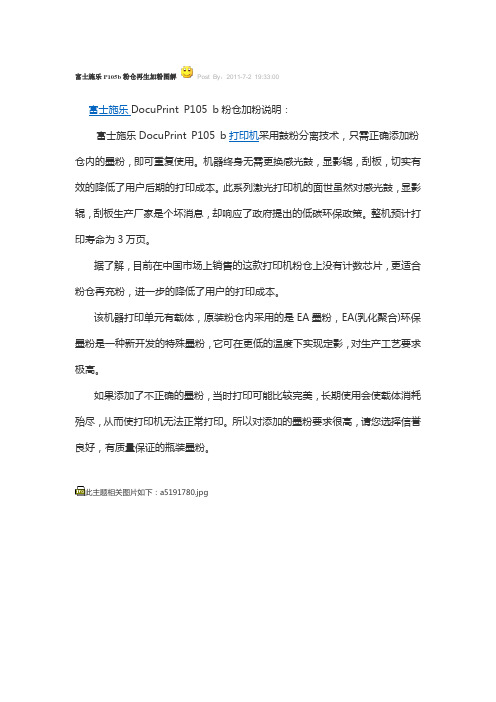
富士施乐P105b粉仓再生加粉图解Post By:2011-7-2 19:33:00
富士施乐DocuPrint P105 b粉仓加粉说明:
富士施乐DocuPrint P105 b打印机采用鼓粉分离技术,只需正确添加粉仓内的墨粉,即可重复使用。
机器终身无需更换感光鼓,显影辊,刮板,切实有效的降低了用户后期的打印成本。
此系列激光打印机的面世虽然对感光鼓,显影辊,刮板生产厂家是个坏消息,却响应了政府提出的低碳环保政策。
整机预计打印寿命为3万页。
据了解,目前在中国市场上销售的这款打印机粉仓上没有计数芯片,更适合粉仓再充粉,进一步的降低了用户的打印成本。
该机器打印单元有载体,原装粉仓内采用的是EA墨粉,EA(乳化聚合)环保墨粉是一种新开发的特殊墨粉,它可在更低的温度下实现定影,对生产工艺要求极高。
如果添加了不正确的墨粉,当时打印可能比较完美,长期使用会使载体消耗殆尽,从而使打印机无法正常打印。
所以对添加的墨粉要求很高,请您选择信誉良好,有质量保证的瓶装墨粉。
此主题相关图片如下:a5191780.jpg
此主题相关图片如下:a5191781.jpg
此主题相关图片如下:a5191782.jpg
此主题相关图片如下:a5191783.jpg
此主题相关图片如下:a5191784.jpg
此主题相关图片如下:a5191785.jpg
此主题相关图片如下:a5191786.jpg。
施乐105和205加载体方法

施乐CP105b/205加载体方法故障现象:由于使用其它品牌碳粉导致的载体缺失,容易引起副本淡甚至092-651故障代码,可以通过加载体的方法进行维修,以下介绍增加载体的方法:由于DPCP105b和DPCP205的结构不同,以下分别进行介绍:DocuPrint CP105b:1:准备一个空的墨粉盒,将载体(载体容量40克左右)倒入该空墨粉盒中,然后将装有载体的粉盒装入机器上。
2:进入打印机“实用设定工具”,依次找到“诊断”—“机器确认”点击下拉菜单,会显示相关马达,如下图:3:选择需要增加载体颜色,以黄色为例,点击“分配点击确认(黄色)”,然后点击“启动”,会听到黄色马达旋转的声音,黄色下粉马达开始下粉。
4:连续点击“启动”6-10次,待听到下粉马达有异响声音(墨粉堵在下粉口处)。
5:下拉菜单选择“主电机操作确认”,然后点击“启动”,可以听到主马达转动的声音。
6:重复操作3-5步骤,让黄色载体完全加入显影仓。
7:类似的操作步骤,让其他颜色载体加入相应的显影仓。
DocuPrint CP205:1:准备一个空的墨粉盒,将载体(载体容量40克左右)倒入该空墨粉盒中,然后将装有载体的粉盒装入机器上。
2:进入诊断模式(按住上下键,同时开机),面板显示ServiceMode,松开上下键,(密码两次向下键)。
3:依次按OK键—向下键,面板显示EngineDiag。
4:依次按OK键—向下键,面板显示MotorTest。
5:按OK键,面板显示“MainMoto”(主马达全速),按“OK”键,机器亮黄红灯,马达未旋转。
6:按向上键,找到“24V ON”,然后按“OK”键,主马达开始旋转。
7:按向上键,找到“Tellow Toner Moto”,按“OK”键,黄色下粉马达开始旋转。
待下粉马达和主马达同时旋转约2分钟,使载体全部加入显影仓,按“菜单”键,马达停止旋转。
8:其他颜色载体类似操作流程。
9:重新启动机器。
施乐加载体步骤
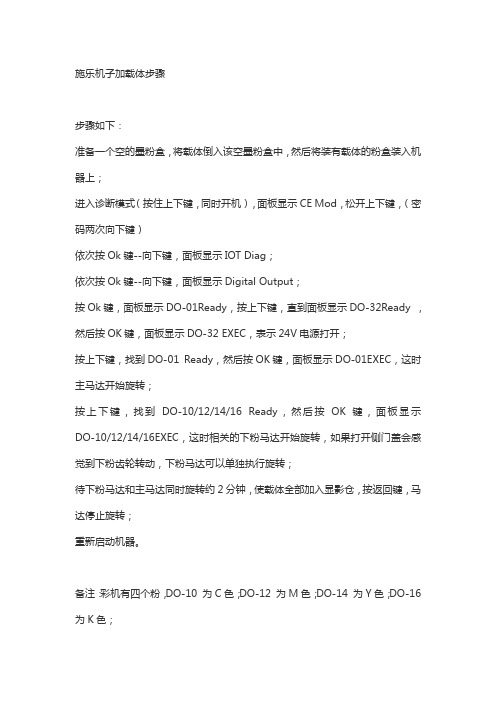
步骤如下:
准备一个空的墨粉盒,将载体倒入该空墨粉盒中,然后将装有载体的粉盒装入机器上;
进入诊断模式(按住上下键,同时开机),面板显示CE Mod,松开上下键,(密码两次向下键)
依次按Ok键--向下键,面板显示IOT Diag;
依次按Ok键--向下键,面板显示Digital Output;
按Ok键,面板显示DO-01Ready,按上下键,直到面板显示DO-32Ready ,然后按OK键,面板显示DO-32 EXEC,表示24V电源打开;
按上下键,找到DO-01 Ready,然后按OK键,面板显示DO-01EXEC,这时主马达开始旋转;
按上下键,找到DO-10/12/14/16 Ready,然后按OK键,面板显示DO-10/12/14/16EXEC,这时相关的下粉马达开始旋转,如果打开侧门盖会感觉到下粉齿轮转动,下粉马达可以单独执行旋转;
待下粉马达和主马达同时旋转约2分钟,使载体全部加入显影,按返回键,马达停止旋转;
重新启动机器。
备注:彩机有四个粉,DO-10 为C色;DO-12 为M色;DO-14 为Y色;DO-16 为K色;
最新富士施乐m205b 多功效一体机 设置措辞 接电源线数据线 装驱动 调剂粉盒 应用操纵方法步调教

皇 冠 3.5按OK键后屏幕显示(已
变成中文显示)如图,再按 OK键
调 整 墨 盒
3.6此过程略长,请耐心 等待勿动机器。至屏幕显 示
表示机器可用
AK
M205B
装驱动:部分电脑不会自动
皇 冠
读取驱动,需要打开“我的电 脑” 双击驱动程序才会出现如
图4.3的窗口。装驱动时注意
有的杀毒软件会拦截驱动动程
序,暂时关闭杀毒软件或允许
程序运行
装 驱 动
4.1找到驱动光盘,和说 明书一起
4.2把光盘放到电脑光驱
AK
M205B
皇 冠
4.3鼠标左键单击“开始 设置”
装 驱 动
4.4单击“下一步”,直到 出现“开始安装”
AK
M205B
皇 冠
4.5点击“开始安装” 调 整 墨 盒
4.6点击“安装”
广州AK皇冠数码科技
第二节 工程建设勘察合同的主要内容
④ 若勘察现场需要看守,特别是在有毒、有害等危险现场作业时,发包人应 派人负责安全保卫工作,按国家有关规定,对从事危险作业的现场人员进 行保健防护,并承担费用;
①提供本工程批准文件(复印件),以及用地(附红线范围)、施 工、勘察许可等批件(复印件); ②提供工程勘察任务委托书、技术要求和工作范围的地形图、建筑 总平面布置图; ③提供勘察工作范围已有的技术资料及工程所需的坐标与标高资料; ④提供勘察工作范围地下已有埋藏物的资料(如电力、电讯电缆、 各种管道、 人防设施、洞室等)及具体位置分布图; ⑤若委托勘察人收集上述资料的,则应向勘察人支付相应费用。
第一节 勘察设计合同概述
3.合同签订的程序
依法要招标的 不得直接委托
确 招标委托 定 合 同 标 的
DPCP105b_205_215TC005 092-661解决方案
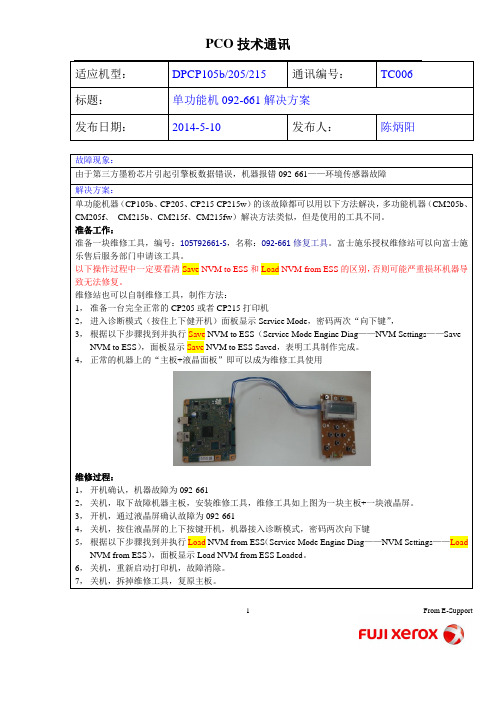
PCO 技术通讯From E-Support1解决方案:单功能机器(CP105b 、CP205、CP215 CP215w )的该故障都可以用以下方法解决,多功能机器(CM205b 、CM205f 、 CM215b 、CM215f 、CM215fw )解决方法类似,但是使用的工具不同。
准备工作:准备一块维修工具,编号:105T92661-S ,名称:092-661修复工具。
富士施乐授权维修站可以向富士施乐售后服务部门申请该工具。
以下操作过程中一定要看清Save NVM to ESS 和Load NVM from ESS 的区别,否则可能严重损坏机器导致无法修复。
维修站也可以自制维修工具,制作方法:1, 准备一台完全正常的CP205或者CP215打印机2, 进入诊断模式(按住上下健开机)面板显示Service Mode ,密码两次“向下键”,3, 根据以下步骤找到并执行Save NVM to ESS (Service Mode Engine Diag ——NVM Settings ——Save NVM to ESS ),面板显示Save NVM to ESS Saved ,表明工具制作完成。
4, 正常的机器上的“主板+液晶面板”即可以成为维修工具使用维修过程:1, 开机确认,机器故障为092-6612, 关机,取下故障机器主板,安装维修工具,维修工具如上图为一块主板+一块液晶屏。
3, 开机,通过液晶屏确认故障为092-6614, 关机,按住液晶屏的上下按键开机,机器接入诊断模式,密码两次向下键5, 根据以下步骤找到并执行Load NVM from ESS (Service Mode Engine Diag ——NVM Settings ——Load NVM from ESS ),面板显示Load NVM from ESS Loaded 。
6, 关机,重新启动打印机,故障消除。
7, 关机,拆掉维修工具,复原主板。
富士施乐不拆机添加载体方法M105B等机器

富士施乐不拆机添加载体方法M105B/M205F/M158B
富士施乐105/205系列的黑白打印,不拆机添加载体,是进入机器的诊断模式,强行下载体到机器显影仓的,此方法只能针对:机器本身自带显示屏和方向键的用户使用。
1、用空粉盒添加载体的方法:
用一个空粉盒,把粉盒打开,将载体加入空粉盒内(大概加30—40G左右载体),装好载体后,将粉盒装入打印机;
2、下面直接在打印机上操作:
(1)首先关闭打印机电源,按住机器上的方向键(上键和下键)开机,此时屏幕上会显示全英文CE Mode......,等待30秒以后,选择PRINTER,按OK键确认。
(2)确认后就会显示ESS DIAG,此时再按方向键下键,就会显示IOT DIAG,按OK键确认;
(3)到这步以后,就会显示digital output再按方向键下键,接着按OK键确认;
(4)然后按方向键直到DO-09READY,按OK键确认,此时机器在运行2分钟之后手动关机(注意:2分钟后是人工手动关机,机器不会自动关机,请注意时间,切记)
(5)开机后换上正常的墨粉盒就可以打印工作了(如果机器提示缺粉,可能是因为你刚刚换了载体,机器里鼓件内没有残留墨粉了,所以需要让机器运转一下,让墨粉从新的墨粉筒里冲入鼓件内。
方法是开机后按下绿色的启动键5秒以上松手。
)温馨提示:请严格按照以上步骤,逐步操作!以上方法中用到的空粉盒,可以用您之前打印完的空粉盒(不用擦拭的很干净,即可添加载体,切记不要用水清理空粉盒)。
施乐彩色打印机载体缺少故障排除方案word精品

故障现象:由于使用劣质粉导致载体缺失,容易引起副本淡甚至092-651故障代码,可以通过增加载体的方法进行维修,以下介绍增加载体的方法:解决方案:由于DPCP105b和DPCP205结构不同,以下分别进行介绍:DocuPrint CP105b :1. 准备一个空的墨粉盒,将载体倒入该空墨粉盒中,然后将装有载体的粉盒装入机器上;2. 进入打印机“实用设定工具”,依次找到“诊断” 一一“机器确认”点击下拉菜单,会显示相关马达,如下图,3. 选择需要增加载体颜色,以黄色为例,点击“分配电机确认(黄色)”,然后点击“启动”,会听到黄色马达旋转的声音,黄色下粉马达开始下粉。
1xerox ’2xerox ’DocuPrint CM205 :CM与CP系列操作原理相同,但面板显示不同。
步骤如下:1. 准备一个空的墨粉盒,将载体倒入该空墨粉盒中,然后将装有载体的粉盒装入机器上;2. 进入诊断模式(按住上下键,同时开机),面板显示CE Mode,松开上下键,(密码两次向下键)3. 依次按Ok键--向下键,面板显示IOT Dialog ;4. 依次按Ok键--向下键,面板显示Digital Output ;5. 按Ok键,面板显示DO-01Ready,按上下键,直到面板显示DO-32Ready,然后按OK键,面板显示DO-32 EXEC,表示24V电源打开;6. 按上下键,找到DO-01 Ready,然后按OK键,面板显示DO-01EXEC,这时主马达开始旋转;7. 按上下键,找到DO-10/12/14/16 Ready,然后按OK键,面板显示DO-1O/12/14/16EXEC,这时相关的下粉马达开始旋转,如果打开侧门盖会感觉到下粉齿轮转动,下粉马达可以单独执行旋转;8. 待下粉马达和主马达同时旋转约2分钟,使载体全部加入显影仓,按返回键,马达停止旋转;9. 重新启动机器。
备注:彩机有四个粉,DO-10为C色;DO-12为M色;DO-14为Y色;DO-16为K色;附:3xerox ’4xerox ’。
富士施乐P205B加粉流程
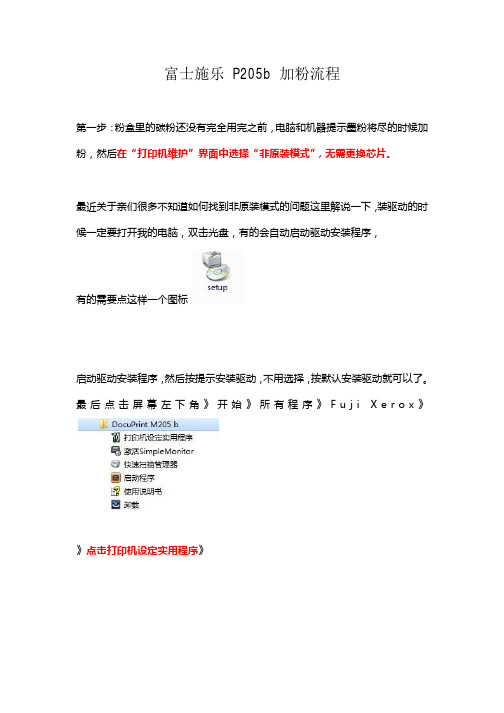
富士施乐P205b 加粉流程
第一步:粉盒里的碳粉还没有完全用完之前,电脑和机器提示墨粉将尽的时候加粉,然后在“打印机维护”界面中选择“非原装模式”,无需更换芯片。
最近关于亲们很多不知道如何找到非原装模式的问题这里解说一下,装驱动的时候一定要打开我的电脑,双击光盘,有的会自动启动驱动安装程序,
有的需要点这样一个图标
启动驱动安装程序,然后按提示安装驱动,不用选择,按默认安装驱动就可以了。
最后点击屏幕左下角》开始》所有程序》F u j i X e r o x》
》点击打印机设定实用程序》
》点击打印机维护》把有字前面的框勾选,然后点应用新的设定,关闭这个画面,关闭打印机,隔会再开机就可以了。
第二步:打开粉盒盖,拆下粉盒,逆时针方向旋转约30度角即可拉出粉盒:
第三步:打开粉盒加粉盖,从左向右推开加粉盖,亲,注意加粉的时候手不要碰到粉盒上面的芯片哦:
第四步:加入P205B专用碳粉:
第五步:盖回加粉口,将粉盒装进粉盒仓,放到底,然后顺时针旋转约30度角,大功告成!。
施乐M系列打印机用空粉盒添加载体的方法

施乐M系列打印机用空粉盒添加载体的方法施乐打印M系列如M105B/M205B/M205F/M158B/M158F这些机器本身就带方向键和显示屏的,可以用一个空粉盒,进入机器诊断模式添加载体——建议打印选用进口载体,,国产载体颗粒不均匀,比较粗,容易磨碎打印机定影组件用空粉盒添加载体的方法:用一个空粉盒,把粉盒打开,将载体加入空粉盒内(大概加30—40G左右载体),装好载体后,将粉盒装入打印机;下面直接在打印机上操作:首先关闭打印机电源,按住机器上的方向键(上键和下键)同时开机(切记,是按键的同时开机),此时屏幕上会显示全英文CEMode......,等待30秒以后,选择PRINTER,按OK键确认。
确认后就会显示ESSDIAG,此时再按方向键下键,就会显示IOTDIAG,按OK键确认,到这步以后,就会显示digitaloutput再按方向键下键,接着按OK键确认,然后按方向键直到DO-09READY,按OK键确认,此时机器在运行2分钟之后手动关机(注意:2分钟后是人工手动关机,机器不会自动关机,请注意时间,切记)开机后换上正常的墨粉盒就可以打印工作了(如果机器提示缺粉,可能是因为你刚刚换了载体,机器里鼓件内没有残留墨粉了,所以需要让机器运转一下,让墨粉从新的墨粉筒里冲入鼓件内。
方法是开机后按下绿色的启动键5秒以上松手。
)对于没有显示屏和方向键的用户,建议直接加10克载体到粉盒里面,与碳粉混合使用。
混合使用呢,这个方法简单,可以不拆机,但是对于载体流失程度比较大的来说没什么效果,对于载体流失不多的,可以用这个方法矫正打印,。
它是一个逐步改善打印的过程,载体会在打印的时候,随着碳粉一起流动到载体仓。
加好载体后,均与摇晃粉盒,上机打印40页以后,看打印出来的效果和之前比,有没有所改善,如果有,就用这个方法,以后更换粉盒也好,加粉也好,每次加3-5克载体进去。
如果打印40页以后,和没加载体效果一样,那您就需要拆机了。
CP105加载体方法

CP105加载体⽅法
CP105这⼀系列的机器,机器⾥⾯有载体仓,专门加载体的,载体会随着打印慢慢消耗,消耗完了,打印就会偏淡,这个时候就需要给机器的载体仓添加载体。
⾸先要打印⾊块
看是哪个颜⾊发浅
不可能4个颜⾊都发浅的
如果4个颜⾊都发浅就可能是机器的问题
找出哪个颜⾊缺载体,取出对应粉盒,然后再少量倒⼊⼀点载体在进粉⼝然后推动进粉⼝的活动盖,慢慢加,⽅法其实很简单。
取出粉盒就可以看到进粉⼝。
加载体⽅法:机器如果出了代码,可以尝试往机器的进粉⼝加3g左右,⼀旦机器检测到载体,代码就可能消失,不是100%保证,但是有过例⼦证明可以很有效。
打印偏淡的时候载体直接往粉盒加3g-5g.。
- 1、下载文档前请自行甄别文档内容的完整性,平台不提供额外的编辑、内容补充、找答案等附加服务。
- 2、"仅部分预览"的文档,不可在线预览部分如存在完整性等问题,可反馈申请退款(可完整预览的文档不适用该条件!)。
- 3、如文档侵犯您的权益,请联系客服反馈,我们会尽快为您处理(人工客服工作时间:9:00-18:30)。
施乐CP105b/205加载体方法
故障现象:由于使用其它品牌碳粉导致的载体缺失,容易引起副本淡甚至092-651故障代码,可以通过加载体的方法进行维修,以下介绍增加载体的方法:
由于DPCP105b和DPCP205的结构不同,以下分别进行介绍:
DocuPrint CP105b:
1:准备一个空的墨粉盒,将载体(载体容量40克左右)倒入该空墨粉盒中,然后将装有载体的粉盒装入机器上。
2:进入打印机“实用设定工具”,依次找到“诊断”—“机器确认”点击下拉菜单,会显示相关马达,如下图:
3:选择需要增加载体颜色,以黄色为例,点击“分配点击确认(黄色)”,然后点击“启动”,会听到黄色马达旋转的声音,黄色下粉马达开始下粉。
4:连续点击“启动”6-10次,待听到下粉马达有异响声音(墨粉堵在下粉口处)。
5:下拉菜单选择“主电机操作确认”,然后点击“启动”,可以听到主马达转动的声音。
6:重复操作3-5步骤,让黄色载体完全加入显影仓。
7:类似的操作步骤,让其他颜色载体加入相应的显影仓。
DocuPrint CP205:
1:准备一个空的墨粉盒,将载体(载体容量40克左右)倒入该空墨粉盒中,然后将装有载体的粉盒装入机器上。
2:进入诊断模式(按住上下键,同时开机),面板显示ServiceMode,松开上下键,(密码两次向下键)。
3:依次按OK键—向下键,面板显示EngineDiag。
4:依次按OK键—向下键,面板显示MotorTest。
5:按OK键,面板显示“MainMoto”(主马达全速),按“OK”键,机器亮黄红灯,马达未旋转。
6:按向上键,找到“24V ON”,然后按“OK”键,主马达开始旋转。
7:按向上键,找到“Tellow Toner Moto”,按“OK”键,黄色下粉马达开始旋转。
待下粉马达和主马达同时旋转约2分钟,使载体全部加入显影仓,按“菜单”键,马达停止旋转。
8:其他颜色载体类似操作流程。
9:重新启动机器。
